Om du spenderar mer tid på en stationär dator än din smartphone men måste fortsätta att leta efter meddelanden på din telefon, så har vi fantastiska nyheter för dig. WhatsApp kommer mycket snart att erbjuda stöd för flera enheter för alla sina användare. Det hjälper dig att använda WhatsApp för att sms:a och ringa var som helst eftersom den nu stöder 5 enheter från ett registrerat konto. Det betyder att du enkelt kan använda din WhatsApp Desktop eller surfplatta för att skicka sms och ringa dina kontakter utan din smartphone nära dig.
För närvarande låter WhatsApp dig bara använda WhatsApp Web tillsammans med din smartphone. Detta har också sina begränsningar som att du måste ha din mobiltelefon ansluten till internetuppkopplingen hela tiden. Detta kräver att du skannar en QR-kod från din smartphone för att ansluta till WhatsApp Web. Eftersom många människor har arbetat hemifrån det senaste året använder de fler enheter samtidigt. För att göra det enkelt för alla beslutade WhatsApp att gå från smartphones till andra enheter som surfplattor, iPads och stationära datorer. Med andra ord kan du använda WhatsApp på din smartphone och upp till 4 andra enheter som inte är telefoner samtidigt.
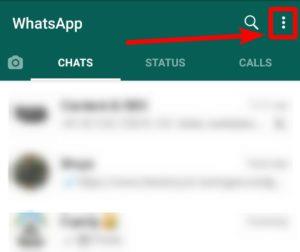
Läs: Allt om hur du använder WhatsApp Multi-Device Support på Beta i den här bloggen
Genom att länka dina enheter med din smartphone kommer du att kunna använda WhatsApp på 5 enheter. På så sätt kan du enkelt använda WhatsApp på språng oavsett om din smartphone är med dig eller inte. Detta innebär också att du kan använda de länkade enheterna medan din smartphone med den registrerade WhatsApp är avstängd. Det kommer att vara en stor fördel att du kan fortsätta arbeta med din messenger medan en enhet stängs av.
Den här funktionen är tillgänglig för WhatsApp Beta-användare och om du också är registrerad i WhatsApp betaprogrammet kan du använda den. Gå helt enkelt till din WhatsApp-applikation på din smartphone och klicka sedan på Länkade enheter i Inställningar. Här kan du se knappen för att länka en enhet till ditt WhatsApp-konto och du kan följa instruktionerna på skärmen för att använda WhatsApp på andra enheter.
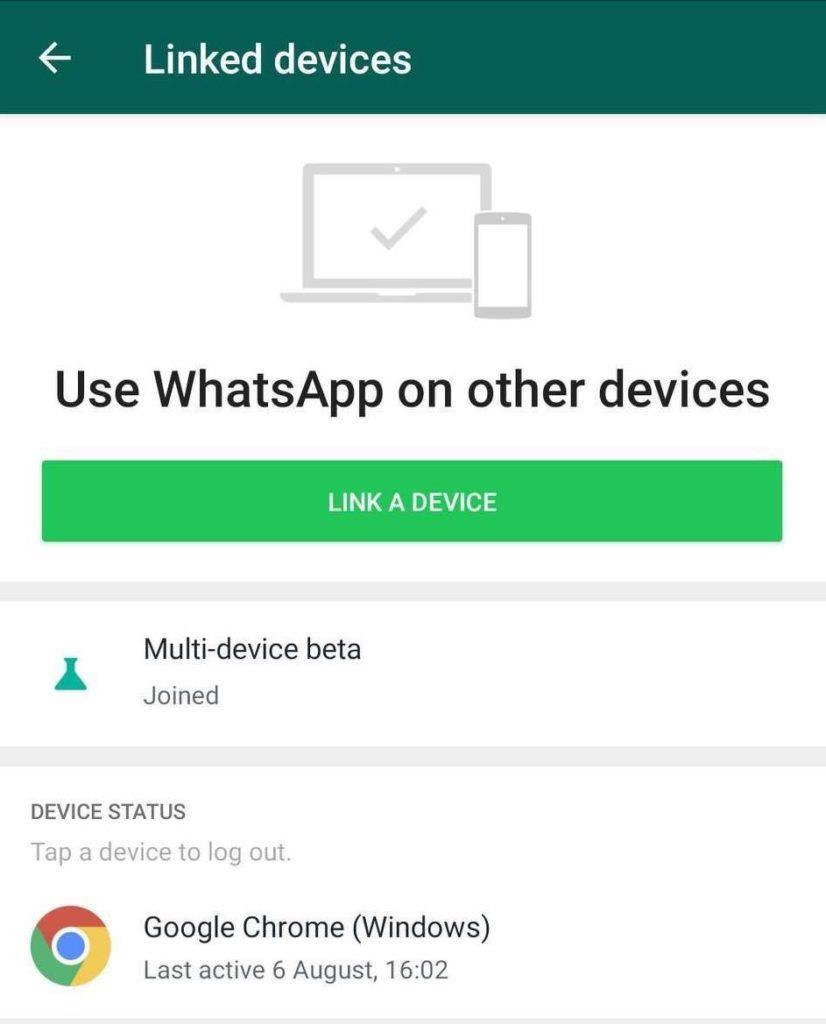
Nyligen har det rapporterats av WABetaInfo att WhatsApp har rullat ut stöd för iPad-användare. Förhoppningsvis kommer Android- och Desktop-applikationer också att visa fler funktioner för betatestarna och kommer att vara redo för offentlig release.
Förbättrad säkerhet med stöd för flera enheter –
Inte bara detta gör att du kan använda WhatsApp på flera enheter utan det kommer också att kryptera meddelandena åt dig. WhatsApp har säkrat kommunikation på flera plattformar genom att lägga till de extra lagren av kryptering. Eftersom användaren och kontakten kan verifiera alla länkade enheter med säkerhetskoder för att vara säkra.
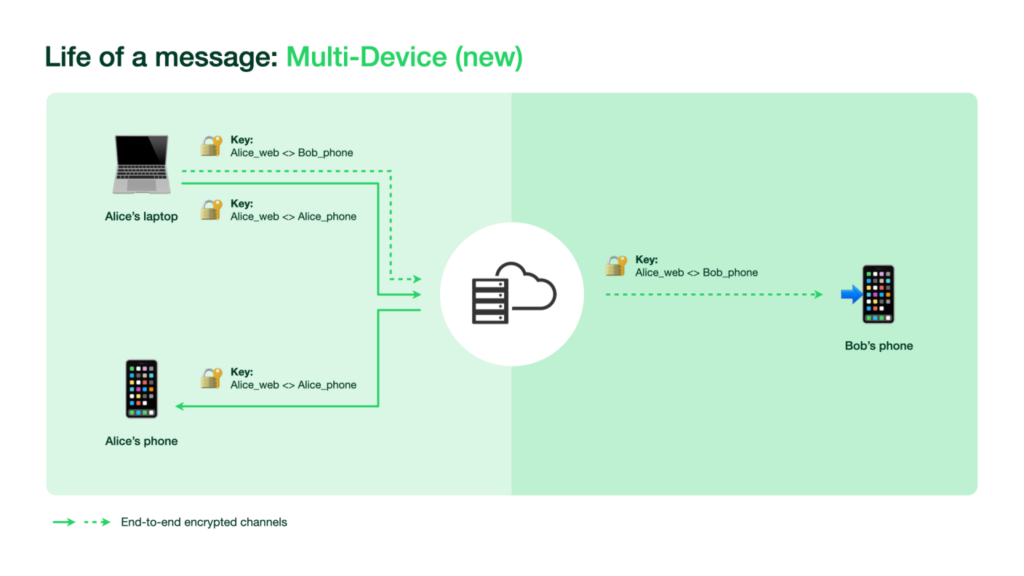
Dessutom har den lagt till en teknik för automatisk enhetsverifiering för att hjälpa dig att enkelt ansluta betrodda enheter. Utöver det är det fortfarande nödvändigt att skanna QR-koden för att lägga till en ny medföljande enhet. Biometrisk autentisering kommer också att krävas när du länkar en ny enhet till ditt WhatsApp-konto. Observera att den här funktionen fungerar för dem som har tillåtit fingeravtrycksläsaren på sina smartphones.
Viktigast av allt, användare kan kontrollera alla länkade enheter och den senast använda tiden på sina smartphones. Dessa ändringar görs för att undvika alla slags skadliga element som försöker dra nytta av denna WhatsApp Multi-Device Support.
Avslutar -
WhatsApp har äntligen lyssnat på sina användare och implementerat stöd för flera enheter. Med den inkommande positiva feedbacken från beta-användarna av instant messenger, förväntas mycket av denna nya funktion. WhatsApp på ditt skrivbord och andra enheter hjälper dig att enkelt kommunicera var som helst utan att begränsa det till smartphones. Vi tror att det skulle vara bra och vi väntar ivrigt på att den här funktionen ska rullas ut för alla WhatsApp-användare.
Vi hoppas att den här artikeln kommer att hjälpa dig att lära dig användningen av WhatsApp-stöd för flera enheter. Vi skulle vilja veta dina åsikter om detta inlägg för att göra det mer användbart. Dina förslag och kommentarer är välkomna i kommentarsektionen nedan. Dela informationen med dina vänner och andra genom att dela artikeln på sociala medier.
Vi älskar att höra från dig!
För eventuella frågor eller förslag, vänligen meddela oss i kommentarsektionen nedan. Vi älskar att återkomma till dig med en lösning. Vi lägger regelbundet ut tips och tricks tillsammans med lösningar på vanliga problem relaterade till teknik. Följ oss på sociala medier – Facebook , Instagram och YouTube .
Relaterade ämnen-
Fem smarta och lovande sätt att avskräcka identitetsbedrägerier
Säkerhetsinställningar för WhatsApp-, signal- och telegramanvändare
Hur exporterar du din WhatsApp-chatthistorik som PDF?
Hur tar man bort geotaggning och annan Exif-data från dina bilder (telefon och dator)?
Hur man använder WhatsApp på Apple Watch?

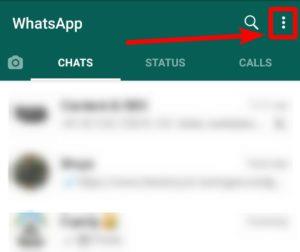
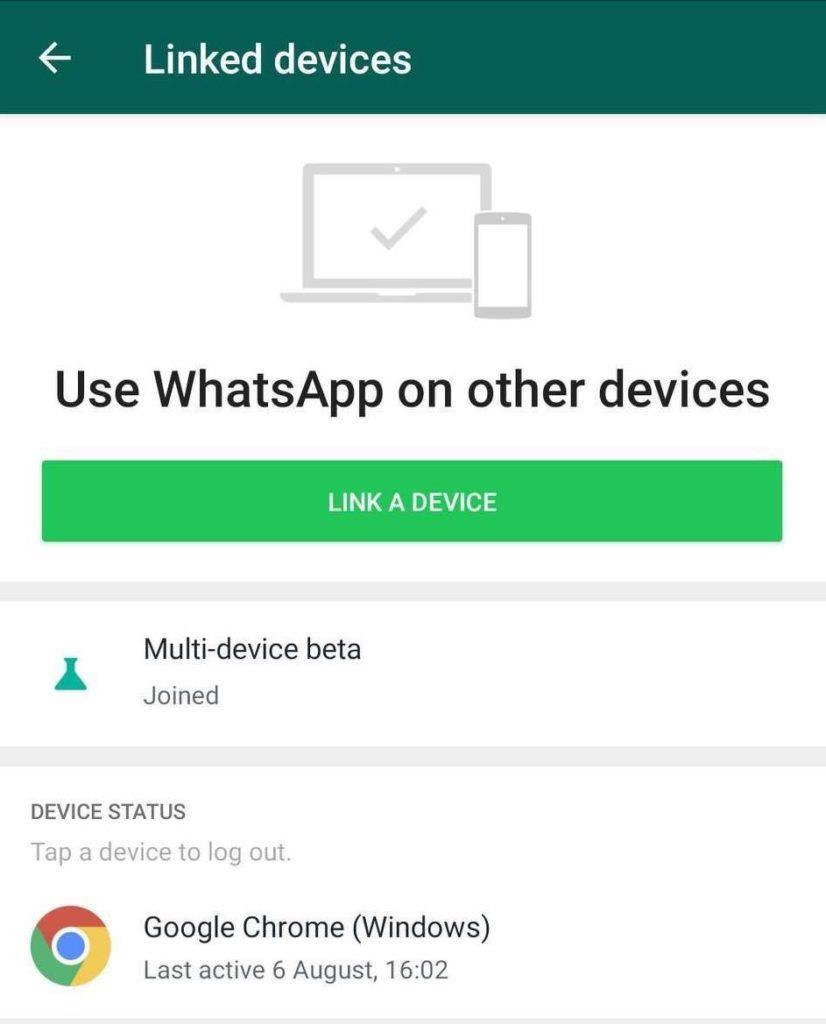
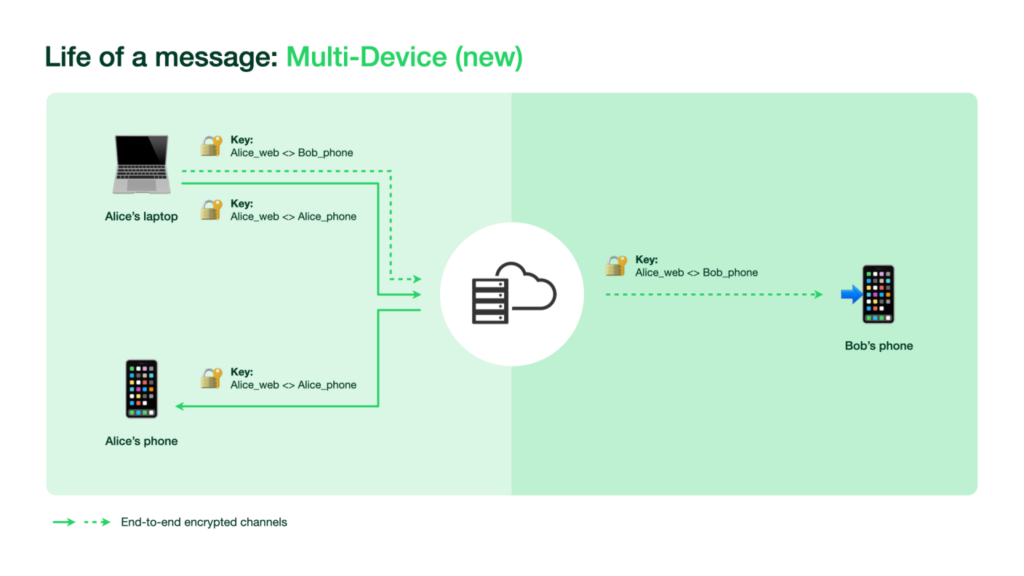






![Ta reda på hur du gör försättssidor i Google Dokument [Enkla steg] Ta reda på hur du gör försättssidor i Google Dokument [Enkla steg]](https://blog.webtech360.com/resources3/images10/image-336-1008140654862.jpg)

